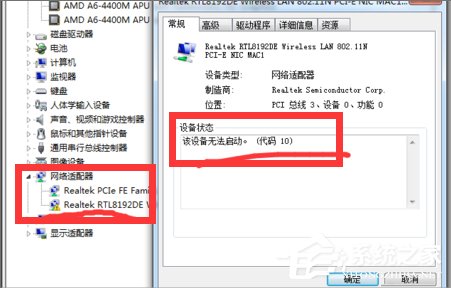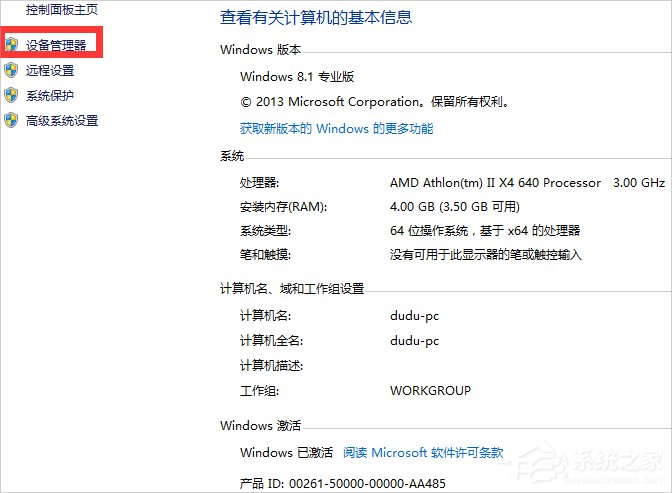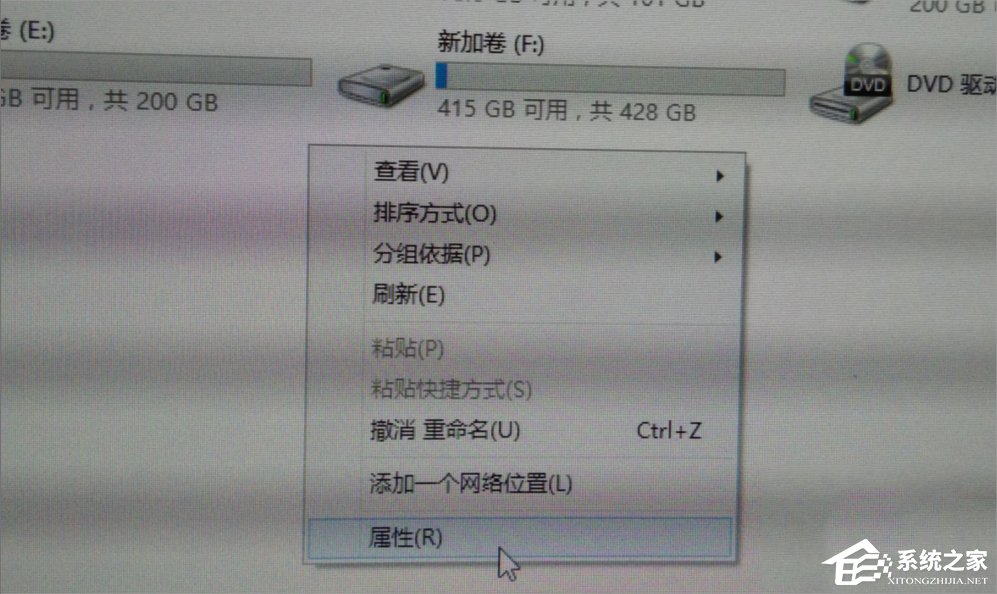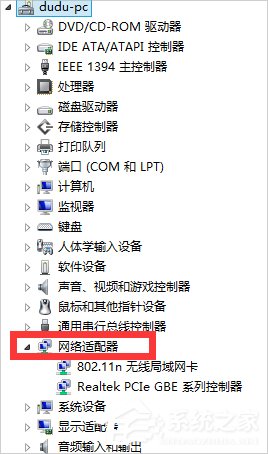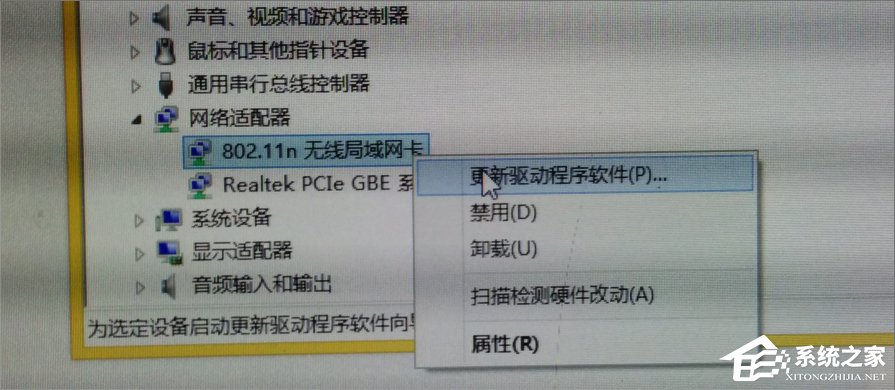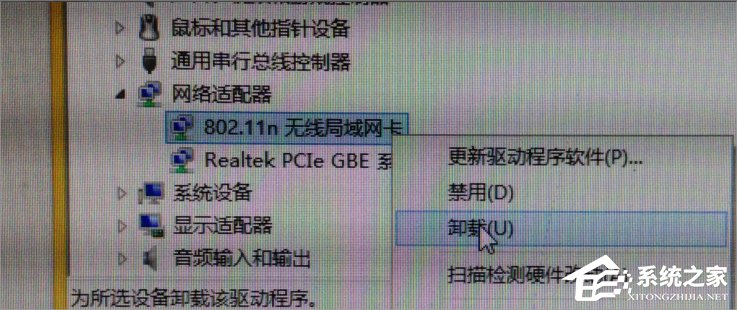Win7网络适配器无法启动怎么办?
时间:2022-11-20 13:19 来源:未知 作者:永春小孩 点击:载入中...次
在平时的工作,我们常常会遇到很多问题,不过比较常见的要数网络问题了。相信不少用户都遇到过网络适配器无法启动但是又不知道怎么办?其实很简单,下面就由小编教大家Win7网络适配器无法启动的解决方法吧!
方法/步骤: 1、进入电脑“设备管理器” 打开我的电脑,右击鼠标,选择最下面的属性点击,进入控制面板,控制面板左侧第一个导航就是“设备管理器”。
2、查看“网络适配器”情况 进入“设备管理器”后,查找“网络适配器”然后点击即可看到网线网卡相关情况。
3、更新驱动软件程序 通常这样的情况可能是驱动程序有问题,如果在电脑可以接网线的情况下,接上电脑如何点击“更新驱动软件程序”更新到最新的驱动一般问题就可以解决。
4、卸载无线网卡 如果你没有网线,电脑没有办法可以上网,这时候选择“卸载无线网卡”。
5、加载无线网卡 卸载无线网卡后,再重新加载下无线网卡,正常情况下也能解决这个问题。 6、重启电脑 进行以上操作后,最好重启下电脑比较容易解决问题。 以上就是Win7网络适配器无法启动的解决方法了,方法很简单,我们首先打开网络适配器,之后更新网卡或者卸载网卡重装,最后记得重启电脑就行了。 (责任编辑:ku987小孩) |